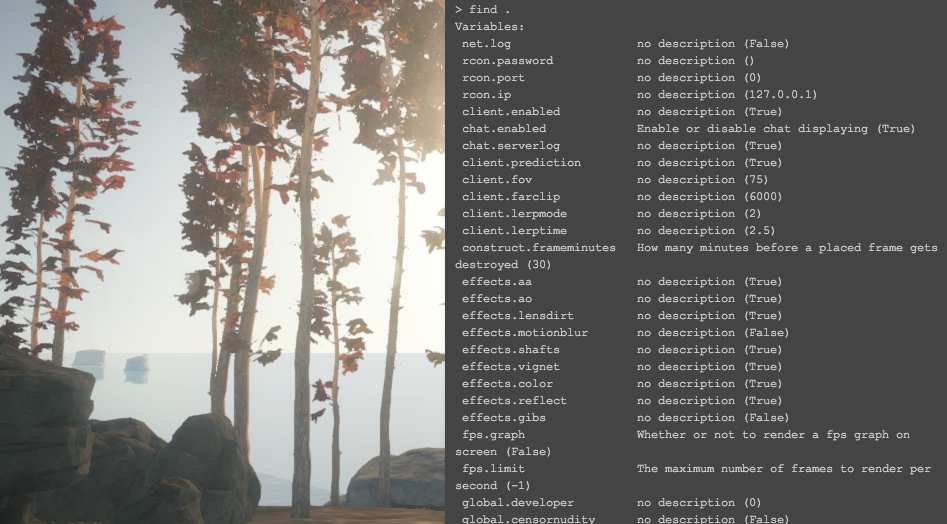Как ремувнуть объект в расте
Строительство – неотъемлемая часть игры Rust. Время от времени каждый строитель допускает ошибки в своих постройках. В данной статье мы разберём способы по удалению своей постройки.
Как удалить постройку при помощи плагина Remove
Данный способ является самым менее затратным, но и воспользоваться им можно не на всех серверах. Как и большинство плагинов, «Remove» можно встретить только на модифицированных серверах.
Что даёт плагин Remove? Данный плагин позволяет игрокам удалять свои постройки при помощи удара киянкой. Для активации удаления введите в чат команду «/remove», после чего у вас появится уведомление в чате о том, что вы включили удаление, а время, через которое удаление прекратится, отображается в верхней части экрана. Кстати, удаление построек можно упростить. Для этого понадобятся бинды для раста, а именно бинд bind x chat.say /remove
Учтите – на каждом сервере плагин может работать по-разному. На каких-то серверах он может работать только для тех, кто установил постройку, а на каких-то может предоставлять удаление для ваших друзей, а также участников вашего клана.

При удалении данным способом вам будет возвращена половина ресурсов, потраченных на улучшение постройки. Удалить постройку данным способом вы можете в любое время.
Удаление построек при помощи киянки
Данный способ уже работает на всех серверах. Однако при использовании данного способа удаления вам не вернут ресурсов вообще. Помимо этого, данный метод не позволяет удалять постройки, когда вам вздумается. Вы сможете уничтожить постройку в течении некоторого времени после его установки.
- Для удаления данным методом возьмите в руки киянку;
- Подойдите к нужной вам постройке, зажмите правую кнопку мыши;
- На экране у вас высветится меню улучшений, а вместе с ними и шар-кувалда;
- Наведите курсор на данный шар, после нажмите на левую кнопку мыши. Вуаля, ваша постройка уничтожена.

Уничтожить постройку при помощи киянки можно только при соблюдении трёх условий:
- Данную постройку установили вы.
- Вы имеете привилегию строительства (авторизированы в шкафу).
- С момента установки постройки не прошло более 10 минут. То есть вы можете уничтожить свою постройку только в течении 10 минут после её установки.
В заключение хочу сказать вам следующее. Для того чтобы не допускать много ошибок при строительстве, а уж тем более просто так не переводить ресурсы в никуда, ознакомьтесь с подробной статьей по строительству, которую вы можете найти на нашем сайте.

Загрузка…
В случае допущения ошибок при строительстве, игроки пытаются узнать, как убрать постройку в Rust. Существует два основных способа это сделать:
- При помощи плагина «Remove Tool»
- Используя возможности самой игры
Перейдём к сути.
Ремув
Сначала выясните, установлено ли на игровом сервере вышеупомянутое дополнение. Для этого нажмите на клавиатуре «Enter» и введите «/remove». Разумеется, вводим, без кавычек, но слэш печатать нужно. Сделали? Отлично! Видите на экране такое окошко?
Если да, то поздравляю! Это говорит о том, что многих проблем при строительстве вы избежите без особой возни. В этом режиме у вас есть 30 секунд или около того, чтобы избавиться от ненужных элементов, например, от стен или потолков. Берём в руки киянку, подходим к тому, от чего собираемся избавиться, ударяем, проблема решена.
Кроме того, от настроек плагина зависит возврат потраченных ресурсов. Обычно после разрушения 50% потраченных материалов возвращаются в инвентарь. Удобная вещь. При активированном ремуве можно даже сносить верстаки, шкафы, двери, большие печи. Вдруг вы их неправильно построили? Эти предметы в абсолютно целом состоянии после разрушения попадают в инвентарь к игроку.
Для деактивации повторно введите в чат ту же команду «/remove». Это техника безопасности. Конечно, всё само отключится через 30-60 секунд, но можно про это забыть и разрушить себе полдома, щелкая на предметы левой клавишей мышки при включенном плагине. То есть, киянку в руках держать не обязательно. Всё можно рушить и голыми руками.
Плагина нет? Увидели в чате «Unknown command»? Ну что ж, разработчики тоже подстраховали нас от возможных ошибок при возведении убежища. Однако сделали они это не настолько удобно, как производители модов. Например, при помощи ремува можно сносить что угодно и когда захочется. А вот стандартные функции дают это делать лишь в течение нескольких минут после создания сооружения. Ресурсов при этом возвращать не будут. Вот, как это делается.
Обязательно постройте в доме шкаф, как на картинке ниже, и авторизуйтесь в нём.
Возьмите в руки киянку, подойдите к стене, наведите на неё воображаемый прицел и нажмите и держите клавишу «E». Появится меню дополнительных действий. В списке при помощи мыши наводим на пункт «Снести». Жмём ЛКМ.
Стена (или любой другой элемент дома) разрушается. Не имеет значения, из какого материала она будет изготовлена. Будет это солома или металл высокого качества – не суть. Разрушить можно только в течение нескольких минут после стройку и улучшения. На второй день существования дома уже ничего не получится – имейте в виду.
Rust — игра многопользовательская, потому играть в нее, никак не поддерживая связь с другими геймерами, крайне проблематично. Самый простой способ поддерживать общение с остальными игроками — безусловно, игровой чат.
Вот только не все знают, как именно в него писать в Rust, теряя от этого множество возможностей от тактических моментов (например, обсуждения совместного штурма какого-то объекта) и до банального общения в стиле «привет, как дела?».
Мы в этой мини-статье объясним, как писать в Rust, благо это очень легко. Нужно всего лишь нажать клавишу V, после чего на экран будет выведена область для введения текста. Именно в нее и пишем то, что хотим сказать другим игрокам.
Данил Бобровский
Знаток
(395),
на голосовании
7 лет назад
Голосование за лучший ответ
Максим Храбров
Искусственный Интеллект
(202712)
7 лет назад
потолок в Расте можно разрушить двумя способами:
1. Админской помощью — часть админов этого незнает
2. Читерством
Есть способ третий — Пропиской команды на сервере где это возможно, если глюки то — /remove
Смотрите также
Список серверов RUST – лучший инструмент продвижения вашего сервера rust. Теперь не нужно покупать рекламу у сомнительных сервисов или ютуберов, которым не важно продвижение вашего сервера, им важно то, чтобы им заплатили деньги. Мы работаем иначе, деньги с бюджета на продвижение уходят на то, чтобы игроки находили вас, а не вы игроков.

NO-Steam сервера RUST
Игроков
-
Показать все сервера
-
RUST Steam
-
RUST NO-Steam
|
Версия |
Название | Игроки | Подключение | Лайки |
|---|---|---|---|---|
|
NoSteam |
 ROME_CLASSIC ROME_CLASSICСервер: RUST Адрес: classic.rustrome.ru:28015 Рейтинг: 1 Карта: https://vk.com/rustrome
|
0 / 200 |
Подключиться |
1 |
|
Steam |

Сервер: RUST Адрес: 109.168.173.119:28015 Рейтинг: 0 Карта: Версия: https://vk.com/rustug
|
0 / 0 |
Подключиться |
0 |
Copyright © RUSTZONE.RU 2022
Действительно, как сломать стену или дверь в Rust?!
На этот вопрос я сейчас постараюсь вам дать ответ. Итак, чтобы сломать стену или дверь в игре Rust нужно одно из этого:
- с4;
- гранаты;
- топор;
- кирка;
- сервер с возможностью применить команду remove;
- чит.
- на деревянную времянку (Shelter) нужно либо 167 ударов киркой, либо 11-13 гранат F1, либо 1-2 заряда с4;
- на деревянную стену нужно от 1 до 2 зарядов, или 12-16 гранат (хотя был случай, когда понадобилось 32 гранаты);
- на деревянную дверь понадобится или 200 ударов металлическим топором, или 84 удара киркой, или 6 гранат, или 1 заряд с4;
- на металлическую дверь нужно 2 заряда, либо 11 гранат;
- на металлическую стену нужно 4 заряда;
- на металлическую решётку необходимо 2 заряда;
- на металлическую рампу — 2 заряда;
- на деревянную лестницу понадобится либо 54 удара металлическим топором, либо 23 ударв киркой, либо 11 гранат, либо 1 заряд с4;
- на деревянную рампу нужно либо 84 удара киркой, либо 10 гранат, либо 1 заряд с4.
Деревянный столб (pillar), фундамент (foundation) и потолок (celling) не ломаются ни чем, кроме распада (временем).
Объекты
Деревянная баррикада: киркой (17) или с4 (2).
Шипованная стена: киркой (25) или с4 (1).
Высокая шипованная стена: киркой (100) или с4 (2).
Тайник (Small Stash): камнем (5), либо каменным топором (7), либо металлическим топором (4), ну или киркой (2).
Малый ящик: каменным топором (34), либо металлическим топором (20), либо киркой (9), либо с4 (1).
Большой ящик: каменным топором (67), либо металлическим топором (40), либо киркой (17), либо с4 (3).
Печь: каменным топором (34), либо металлическим топором (20), либо киркой (9), либо с4 (2).
Верстак: каменным топором (67), либо металлическим топором (40), либо киркой (17), либо с4 (3).
Костер: каменным топором (34), либо металлическим топором (20), либо киркой (9), либо с4 (1).
Спальник: каменным топором (34), либо металлическим топором (20), либо киркой (9), либо с4 (1) .
Команда Remove
На некоторых серверах включают возможность изменения своих построек игроками. Для этого им нужно открыть консоль и ввести команду remove, после чего для того, чтобы сломать стену, дверь, фундамент, балку и т.д., достаточно всего раз ударить по ним топором.
Данный метод описан исключительно в качестве одного из способов и не рекомендуется к применению, потому что он нечестный и не интересный. Как и читы, используемые игроками на серверах, и позволяющие проникать в дома игроков сквозь стены и двери…
Пока всё. Пока. Всё.
В данной статье мы постарались собрать все актуальные консольные команды из игры раст. Некоторые из них помогут вам упростить и настроить некоторые элементы игры, что даст вам небольшое преимущество в виде прироста FPS или автоматизации рутинных действий. Другие же помогут вам настроить интерфейс игры, управлять сервером или заниматься разработкой.
Для того чтобы использовать какую либо команду, нужно открыть консоль. Сделать это можно нажав кнопку F1, после чего появиться окно со строкой ввода, куда необходимо ввести нужную вам команду.
Практически все консольные команды требуют для исполнения передать какое либо значение:
[VALUE] — цифровой тип, это могут быть любые числа. Учтите что диапазон цифр может быть ограничен, у каждой команды он разный.
[BOOLEAN] — логический тип, имеет два значение TRUE (положительное), при котором параметр будет включен, и FALSE (отрицательное ), выключающее параметр. Оба значения могут быть заменены на 1 и 0 соответственно.
[PLAYER NAME] — ник игрока на сервере.
[STEAM ID] — id профиля steam игрока .
[ITEM ID] — id игрового предмета , может быть заменен на shortname. Например: -265876753 равнозначно gunpowder .
[TEXT] — допускается только текст в двойных кавычках. Например: «Привет мир»
Общие команды
Команды доступные каждому игроку, не требующие особых прав на использование.
| Команда | Значение по умолчанию | Описание |
|---|---|---|
| client.connect [Server IP]:[Server Port] connect [Server IP]:[Server Port] |
Команда для подключения игрового клиента к серверу. Обязательно указывается IP-адрес и порт сервера. | |
| client.disconnect disconnect |
Команда для отключения клиента от сервера. | |
| chat.say [Text] | Выводит сообщение в чат. | |
| fps | FALSE | Выводит на экран колличество кадров в секунду |
| ping | FALSE | Выводит на экран пинг клиента до сервера |
| bind [KEY] [COMMAND] | Позволяет привязать клавишу к какой либо консольной команде. Например bind x kill — при нажатии на кнопку X вы будете убиты. | |
| craft.add [Item ID] [VALUE] | Добавляет предмет в очередь на крафт, полезно при сочетании с bind, привязки крафта какого либо предмета к нажатию кнопки. | |
| perf [1-9] | Выводит различные данные о производительности клиента. | |
| find | Показывает список всех доступных консольных команд и их описание. | |
| quit | Закрывает клиент игры. | |
| kill | Убивает игрового персонажа, полезно использовать для быстрого возрождения в удобном для вас месте. | |
| sleep | Кладёт игрового персонажа спать. | |
| wakeup | Команда поможет игроку проснуться. | |
| streamermode | FALSE | Включить/отключить режим стримера. |
| combatlog | Выведет список 30 последних событий получения урона, такие как ник атакующего, ник атакуемого, дистанция , оружие , патрон, изменение колличества хп и тд. Для того чтобы получить список из более чем 30 событий укажите цифру после команды, например combatlog 100 — выведет 100 последних событий. |
Команды настройки клиента
Команды для персонализации клиента игры. С их помощью можно более тонко настроить графику игры,а так же включить или выключить дополнительные возможности интерфейса, такие как отображение количества кадров в секунду или игрового чата.
| Команда | Значение по умолчанию | Описание |
|---|---|---|
| aianimation.groundorient [BOOLEAN] | TRUE | |
| aianimation.qualitydistance [Value] | 80 | Регулирует шаг расстояния, при котором качество LOD текстуры меняется. |
| aianimation.speedscale [BOOLEAN] | TRUE | Команда включает или выключает анимацию перемещения животных. |
| audio.game [Value] | 1 | Команда регулирует общую громкость в игре. Примечание: Если вы хотите сделать громкость выше, попробуйте значение 5 или 10. Если хотите сделать ниже, попробуйте -5 или -10. |
| audio.ambience [BOOLEAN] | TRUE | Включает или выключает звук окружения. |
| audio.master [Value] | 1 | |
| audio.music [Value] | 1 | Команда регулирует громкость музыки в игре. |
| audio.speakers [Value] | 2 | Команда регулирует громкость микрофона. |
| audio.voice [Value] | 1 | Команда регулирует громкость голосов других игроков. |
| chat.add | ||
| chat.enabled [BOOLEAN] | TRUE | Команда включает или выключает игровой чат. |
| chat.open | Отображает окно чата. | |
| client.fps | Показывает FPS клиента в консоли на момент ввода команды. | |
| client.report [Value] | 20 | Создаёт отчет о работе клиента и сохраняет его в папке с установленной игрой. Значение определяет время тестирования клиента. |
| fps.graph [Value] | FALSE | Выдаёт график с кадрами клиента прямо в интерфейсе игры. |
| fps.limit [Value] | -1 | Позволяет установить ограничение на количество кадров в секунду,например при проблемах с производительностью. По умолчанию ограничение не установлено. |
| lerp.enabled [BOOLEAN] client.lerp [BOOLEAN] |
TRUE | Включает интерполяциюна «позициях» пакетов данных. |
| lerp.smoothing [Value] | 0.5 | Сила сглаживания интерполяции на сетевых «позициях» пакетов данных. Область значений: 0 — 1. |
| lerp.time [Value] | 0.1 | Время ожидания отладки для работы Lerp. 0 является наиболее точным значением, но может сильно повлиять на FPS. |
| censornudity [BOOLEAN] entity.nudge [BOOLEAN] |
TRUE | Включение и отключение цензуры в игре. |
| colliders [Value] global.colliders [Value] |
20550 | Определяет количество коллайдеров. Значение 0 отключает. |
| effects.aa [BOOLEAN] | TRUE | Команда включает или выключает сгла́живание. |
| effects.ao [BOOLEAN] | TRUE | Команда включает или выключает Ambient Occlusion. |
| effects.color [BOOLEAN] | TRUE | Команда включает или выключает цветокоррекцию. |
| effects.footsteps[BOOLEAN] | TRUE | Команда включает или выключает следы на земле. |
| effects.gibs [BOOLEAN] | TRUE | Команда включает или выключает фрагментацию при разрушении строений. |
| effects.maxgibs [Value] | 500 | Устанавливает значение фрагментации при разрушении постройки. Примечание: Высокое значение может привести к значительному проседанию FPS. |
| effects.lensdirt [BOOLEAN] | TRUE | Команда включает или выключает эффект линзы. |
| effects.motionblur[BOOLEAN] | TRUE | Команда включает или выключает эффект размытия. |
| effects.shafts [BOOLEAN] | TRUE | Команда включает или выключает объёмный свет. |
| effects.vignet [BOOLEAN] | TRUE | Команда включает или выключает виньетирование. |
| graphics.af [BOOLEAN] | FALSE | Команда включает или выключает анизотропную фильтрацию. |
| graphics.branding [BOOLEAN] | TRUE | Команда включает или выключает указание версии в правом верхнем углу. |
| graphics.chat [BOOLEAN] | TRUE | Команда включает или выключает чат. |
| graphics.dof [BOOLEAN] | FALSE | Команда включает или выключает размытие переднего, либо заднего плана. |
| graphics.drawdistance [Value] | 2500 | Команда регулирует дистанцию прорисовки. |
| graphics.fov [Value] | 75 | Команда позволяет изменять угол обзора вашего персонажа. |
| graphics.hud [BOOLEAN] | FALSE | Команда включает или выключает пользовательский интерфейс. |
| graphics.lodbias [BOOLEAN] | Команда регулирует дальность прорисовки зданий и погрузки соответствующих LOD моделей. | |
| graphics.parallax [Value] | 0.5 | Команда влияет на эффект параллакса. Изменяет коэффициент угла положения удалённого фона. |
| graphics.quality [Value] | 5 | Эта команда изменяет настройки качества графики, которые вы установили при запуске игры. Значение 0 – самые низкие настройки, 5 – самые высокие. |
| graphics.shaderlod [Value] | 2147483647 | Команда регулирует качество шейдеров. |
| graphics.shadowdistance [Value] | 100 | Определяет дальность прорисовки теней. Большое значение может повлиять на FPS. |
| graphics.shadowlights [Value] | 1 | Влияет на качество прорисовки теней. |
| graphics.uiscale [Value] | 1 | Команда регулирует размер интерфейса. |
| gc.collect | Клиент проверяет неиспользуемую память и выгружает неиспользуемые активы, освобождая память. | |
| input.flipy | Убирает баг с «прицеливанием назад» | |
| physics_iterations | 7 | |
| physics_steps | ||
| terrain.pvt [Boolean] | TRUE | Включает или выключает технологию. Примечание: отключение данной технологии существенно повышает FPS. |
| terrain.quality [Value] | 100 | Управляет качеством текстур ландшафта. |
| voice.distance [Value] | 100 | Устанавливает дистанцию голосового чата. |
| voice.loopback [Boolean] | FALSE | Позволяет слышать свой голос при использовании голосового чата |
Команды администратора
Команды, используемые администраторами , для управления сервером.Дают возможность банить игроков,выдавать предметы, отключать чат и использовать другие функции необходимые для контроля над игрой на сервере.
| Команда | Значение по умолчанию | Описание |
|---|---|---|
| inventory.endloot [Value] | ||
| craft.cancel | ||
| craft.instant [BOOLEAN] | FALSE | Быстрый крафт предметов без модов. Включает инстакрафт. Время крафта любого предмета составляет 2 секунды. |
| craft.instant_admins [BOOLEAN] | FALSE | Быстрый крафт предметов без модов. Включает инстакрафт. Время крафта любого предмета составляет 2 секунды. Только для администраторов серверов. |
| players | Выводит список подключённых на данный момент игроков и информацию о них (Ник, Steam ID, ping, позицию, время онлайна). | |
| inv.giveall [Item ID] [VALUE] | Даёт всем игрокам определённый предмет. | |
| inv.giveplayer [Item ID] [VALUE] [Player Name] | Даёт определённый предмет указанному игроку. | |
| admin.mutevoice [Player Name] | Заблокировать голосовой чат игроку. | |
| banid [Steam ID] [Desc] | Заблокировать игрока на сервере по Steam ID, где Desc — указание причины блокировки. | |
| ban [Player Name / Steam ID] | Заблокировать игрока на сервере. | |
| admin.mutechat [Player Name] | Заблокировать чат игроку. | |
| craft.complete | Завершает процесс крафта для всех игроков на сервере. | |
| injure [Player Name] | Использование команды «положит» игрока в состояние «Ранен». Не убивает, но он будет обездвижен до тех пор, пока ему не помогут. | |
| god [BOOLEAN] dmg.godmode [BOOLEAN] |
FALSE | Команда включает или выключает режим бессмертия — «годмод» для администратора. |
| kickall global.kickall |
Команда отключает всех игроков от сервера. | |
| kick [Player Name] | Команда отключает определённого игрока от сервера. | |
| inventory.giveid [Item ID] [VALUE] [Player Name] | Команда позволяет выдать любому игроку указанный предмет. Если параметр [Play Name] отсутствует, предмет появится в инвентаре администратора. Если инвентарь переполнен, предмет не будет получен. | |
| inventory.give [Item ID] [VALUE] [Player Name] | Команда позволяет выдать любому игроку указанный предмет. Если параметр [Play Name] отсутствует, предмет появится в инвентаре администратора. Если инвентарь переполнен, предмет не будет получен. Примечание: В качестве названия предмета используется shortname (например, rifle_bolt или metal_ore). Короткое название можно найти на соответствующей странице предмета у нас на сайте |
|
| inventory.givebp [Item ID] [VALUE] [Player Name] | Команда позволяет выбранному игроку положить в инвентарь рецепт любого предмета в любом количестве. Если параметр [Play Name] отсутствует, предмет появится в инвентаре администратора. Если инвентарь переполнен, предмет не будет получен. Примечание: В качестве названия предмета используется shortname (например, rifle_bolt или metal_ore). Короткие названия можно найти на страницах интересующих вас предметов. |
|
| inventory.giveall [Item ID] [VALUE] | Команда позволяет раздать всем игрокам определённый предмет. Примечание: Предмет получат только те игроки, которые на данный момент находятся в игре. В качестве названия предмета используется shortname (например, rifle_bolt или metal_ore). Короткие названия можно найти на страницах интересующих вас предметов. |
|
| kill [Player Name] | Команда убивает определённого игрока. | |
| craft.cancel | Отменяет процесс крафта для всех. Примечание: Эту команду рекомендуется использовать перед рестартом сервера, чтобы предотвратить «дюп» игровых предметов. |
|
| listid | Показать список заблокированных Steam ID в компактном виде. | |
| banlist | Показать список заблокированных Steam ID. | |
| banlistex | Показать список заблокированных игроков. Выводит Steam ID, имя игрока и причину блокировки. | |
| status | Показывает список игроков, которые на данный момент играют на сервере. | |
| users [Player Name / Steam ID] | Посмотреть детальную информацию об игроке. | |
| unbanall | Разбанить всех ранее заблокированных игроков. | |
| unban [Player Name / Steam ID] | Разбанить определённого игрока. | |
| admin.unmutevoice [Player Name] | Разблокировать голосовой чат игроку. | |
| admin.unmutechat [Player Name] | Разблокировать чат игроку. | |
| craft.timescale [Value] | 1 | Устанавливает скорость крафта (0.5 = половинное время). |
Команды управления правами
Команды для владельцев серверов, с их помощью можно выдать игрокам особые права на сервере.
| Команда | Значение по умолчанию | Описание |
|---|---|---|
| ownerid [Steam ID] | Команда выдаёт игроку права администратора. | |
| removeowner [Steam ID] | Команда снимает права администратора с определённого игрока. | |
| moderatorid [Steam ID] | Выдаёт игроку права модератора. | |
| removemoderator [Steam ID] | Команда позволяет снять права модератора с определённого игрока. |
Управление игровым миром
Команды для настройки игрового мира.
| Команда | Значение по умолчанию | Описание |
|---|---|---|
| server.radiation [Boolean] | TRUE | Включает, либо выключает радиацию на сервере |
| readcfg | Загрузить конфигурацию сервера. | |
| restart | Перезагружает сервер через 60 сек. | |
| save.all | Сохраняет карту мира и инвентарь игроков. | |
| notice.popupall [Text] | Отправляет всплывающее посередине экрана сообщение всем игрокам. | |
| sleepers.on [BOOLEAN] | TRUE | Команда включает или выключает спящих игроков на сервере. |
| construct.frameminutes [Value] | 30 | Регулирует время перед началом распада. |
| decay.debug [BOOLEAN] | FALSE | |
| decay.scale [Value] | 1 | |
| falldamage.enabled [BOOLEAN] | TRUE | Команда включает или выключает урон от падения с большой высоты. |
| falldamage.max_vel [Value] | 30 | Задает максимальный урон от падения. |
| falldamage.min_vel [Value] | 24 | Задает минимальный урон от падения. |
| client.maxunack [Value] | 4 | Устанавливает планку количества рассинхронов с игроком, при котором сервер начинает считать себя перегруженным. |
| client.prediction [BOOLEAN] | TRUE |
Телепортация
Команды позволяющие использовать телепортацию игроков.
| Команда | Значение по умолчанию | Описание |
|---|---|---|
| teleport [Player Name] | Телепортирует вас к указанному игроку. | |
| teleport [Player Name A] [Player Name B] teleport.toplayer [Player Name A] [Player Name B] |
Телепортирует игрока A к игроку B. | |
| teleport.topos [Player Name] [X] [Y] [Z] | Телепортирует игрока по координатам. | |
| teleport2me [Player Name] | Телепортировать игрока к себе. | |
| teleportany [Value] | Телепортироваться к ближайшему животному. Пример: teleportany horse |
Управление погодой
Команды для настройки погодных условий на сервере.
| Команда | Значение по умолчанию | Описание |
|---|---|---|
| water.quality | 1 | Регулирует качество погодных явлений. |
| weather.clouds | 1 | Команда регулирует степень облачности. Доступные значения от 0 до 9. Чем выше значение, тем сильнее погодное явление. Значение 0 отключает облака. |
| weather.fog | 1 | Команда регулирует степень тумана. Доступные значения от 0 до 9. Чем выше значение, тем сильнее погодное явление. Значение 0 отключает туман. |
| weather.rain | 1 | Команда регулирует степень дождя. Доступные значения от 0 до 9. Чем выше значение, тем сильнее погодное явление. Значение 0 отключает дождь. |
| weather.wind | 1 | Команда регулирует степень ветра. Доступные значения от 0 до 9. Чем выше значение, тем сильнее погодное явление. Значение 0 отключает ветер. |
| world.monuments | TRUE | Включает монументы на карте. |
Управление эвентами
Команды для управления игровыми событиями, позволяющие их запускать и управлять по желанию администратора.
Bradley APC
| Команда | Значение по умолчанию | Описание |
|---|---|---|
| spawn bradleyapc | Немедленно спавнит бредли рядом. | |
| bradley.enabled [Boolean] | TRUE | Команда включает, либо выключает эвент с бредли на локации стартовой площадки. |
| bradley.respawndelayminutes [Value] | 60 | устанавливает таймаут в минутах, с которым бредли будет респавниться. |
| bradley.respawndelayvariance [Value] | 1 | Добавляет к основному времени кулдауна бредли, случайное количество минут от 0 до указанного командой. |
Вертолёт
| Команда | Значение по умолчанию | Описание |
|---|---|---|
| heli.call | Вертолёт начинает патрулирование по своему маршруту. | |
| heli.calltome | Вертолёт прилетает к вашему местоположению. | |
| heli.lifetimeMinutes [Value] | 15 | Указывает интервал между вылетами вертолёта. Значение 0 отключает вертолёт. |
| heli.bulletAccuracy [Value] | 2 | Коэффициент определения точности стрельбы вертолёта. По умолчанию стоит 2 (50%). Чем выше значение, тем меньше точность. |
| heli.bulletDamageScale [Value] | 1 | Сила атаки вертолёта. Чем выше цифра, тем сильнее атака. |
| heli.strafe |
Воздушный шар
| Команда | Значение по умолчанию | Описание |
|---|---|---|
| hotairballoon.population [Value] | 1 | Команда определяет радиус респ Воздушного шара(в километрах) на карте. Команда принимает значения от 0 и выше. По умолчанию стоит 1. Значение 0 выключает их респ на карте. |
| hotairballoon.outsidedecayminutes [Value] | 180 | Время распада воздушного шара (в минутах) |
| hotairballoon.serviceceiling [Value] | 300 | максимальная высота полёта (в метрах) |
Миникоптер
| Команда | Значение по умолчанию | Описание |
|---|---|---|
| spawn minicopter.entity | 1 | Команда спавнит миникоптер, но при этом надо соблюдать некоторые требования:Данная команда не будет работать на RCON-платформах, потому администраторам потребуется залогиниться на игровом сервере. При использовании команды, администратор должен находиться над землёй. Администратор не должен упираться в стену или прочие особенности ландшафта. |
| minicopter.population [Value] | 1 | Команда определяет радиус респ миникоптера(в километрах) на карте. Команда принимает значения от 0 и выше. По умолчанию стоит 1. Значение 0 выключает их респ на карте. |
| minicopter.outsidedecayminutes [Value] | 240 | Время распада миникоптера (в минутах) |
| minicopter.serviceceiling [Value] | 300 | Максимальная высота полёта (в метрах) |
Сухогруз
| Команда | Значение по умолчанию | Команда |
|---|---|---|
| cargoship.event_enabled [Boolean] | TRUE | Команда включает, либо выключает эвент с сухогрузами. Если команду ввести без аргумента, в результате отобразится статус ивента. |
| spawn cargoshiptest | Спавнит сухогруз. | |
| ai.npc_spawn_on_cargo_ship [Boolean] | TRUE | Команда включает, либо выключает NPC на короблях. |
| cargoship.egress_duration_minutes [Value] | 10 | |
| cargoship.event_duration_minutes [Value] | 40 | Устанавливает интервал запуска эвента (в минутах) |
Рождественский эвент
| Команда | Значение по умолчанию | Описание |
|---|---|---|
| xmas.refill | Команда запускает эвент RUST Xmas немедленно. Если xmas.enabled установлен на true, xmas.refill работает автоматически по расписанию. | |
| xmas.enabled [Boolean] | TRUE | Команда включает событие RUST Xmas. |
| xmas.giftsperplayer [Value] | 2 | Эта команда используется для установки количества подарков, которые будут среспаны для каждого игрока, когда будет запущено событие RUST Xmas. По умолчанию 2 подарка на одного игрока. Команда может влиять на производительность сервера. |
| xmas.spawnattempts [Value] | 5 | Эта команда устанавливает количество попыток появления подарков вокруг игрока. В случае недоступности случайно сгенерированной точки(координаты) для респа подарка, будет предпринята попытка генерации новой точки. Команда может влиять на производительность сервера. |
| xmas.spawnrange [Value] | 50 | Команда устанавливает радиус (в метрах) от игрока, в котором будут респаться подарки. Не делайте слишком большой радиус, игроки могут не найти подарки, но и не делайти слишком маленький, не все подарки смогут быть выданы. |
Санта Клаус
| Команда | Значение по умолчанию | Описание |
|---|---|---|
| santasleigh.drop | Команда запускает событие RUST Santa Sleigh и респает Большой подарок на том месте, где вы сейчас находитесь. В случае успеха консоль ответит Santa Inbound, иначе N/A. | |
| spawn santasleigh | Спавнит сани Санты. | |
| santasleigh.desiredaltitude [Value] | 50 | Команда устанавливает высоту(в метрах), на которой будет спавниться большой подарок. |
| santasleigh.altitudeaboveterrain [Value] | 60 | Команда устанавливает высоту(в метрах), на которой будет спавниться Санта. |
Команды настройки античита
Команды управления игровым античитом.
| Команда | Значение по умолчанию | Описание |
|---|---|---|
| antihack.debuglevel [Value] | 1 | Оповещение нарушений в консоль сервера:0 = Ничего не выводить 1 = Выводить сообщения о серьёзных нарушениях 2 = Выводить все замечания |
| antihack.enabled [BOOLEAN] | TRUE | Команда включает или выключает Antihack на сервере. |
| antihack.enforcementlevel [Value] | 1 | Автоматическое принятие сервером решения о судьбе игрока:0 = Ничего не делать 1 = Выкинуть игрока 2 = Забанить игрока |
| antihack.maxviolation [Value] | 5 | Количество нарушений, которое приведёт игрока к бану на сервере. |
| antihack.relaxationpause [Value] | 5 | Откатит изменения назад до момента обнаружения нарушения. |
| antihack.relaxationrate [Value] | 0.1 | Скорость, с которой значение нарушения будет снижаться. |
| antihack.userlevel [Value] | 0 | На кого будет реагировать Antihack:0 = Игроки 1 = Администраторы 2 = Разработчики |
| antihack.flyhack_protection [Value] | 1 | Включить защиту от flyhack:0 = Выключен 1 = Включён 2 = Расширенные настройки |
| antihack.flyhack_forgiveness [Value] | 2 | Преодолённая дистанция в полёте, после которой Antihack начинает реагировать на игрока. Примечание: Чем меньше значение, тем больше ложных срабатываний. |
| antihack.flyhack_penalty [Value] | 4 | Количество предполагаемого использования Flyhack, после которого автоматически будет выдан бан. |
| antihack.flyhack_reject [Value] | При обнаружении Flyhack, сервер может игнорировать перемещение игрока, фактически замораживая его положение на сервере в том месте, где был обнаружен хак. Примечание: Перемещение игрока останавливается только на сервере. Это видят все игроки, кроме нарушителя. На клиенте нарушителя он продолжит двигаться, но после остановки его откатит на позицию, сохранённую на сервере. Всё это произойдёт в том случае, если не настроены жёсткие правила автоматического бана. |
|
| antihack.noclip_protection [Value] | 2 | Включить защиту от noclip:0 = Выключен 1 = Включён 2 = Расширенные настройки |
| antihack.noclip_penalty [Value] | 4 | Количество предполагаемого использования Noclip, после которого автоматически будет выдан бан. |
| antihack.noclip_reject [Value] | При обнаружении Noclip, сервер может игнорировать перемещение игрока, фактически замораживая его положение на сервере в том месте, где был обнаружен хак. Примечание: Перемещение игрока останавливается только на сервере. Это видят все игроки кроме нарушителя. На клиенте нарушителя он продолжит двигаться, но после остановки его откатит на позицию, сохранённую на сервере. Всё это произойдёт в том случае, если не настроены жёсткие правила автоматического бана. |
|
| antihack.speedhack_protection [BOOLEAN] | TRUE | Включить защиту от speedhack. |
| antihack.speedhack_deltatime [Value] | 0.2 | Интервал времени для проверки скорости. Чем ниже значение, тем выше шанс ложных срабатываний. Примечание: Чем меньше значение, тем больше ложных срабатываний |
| antihack.speedhack_forgiveness [Value] | 2 | Предполагаемая минимальная скорость при использовании speedhack. |
| antihack.speedhack_history [Value] | 20 | Преодолённое расстояние с использованием speedhack, при котором будет выдано нарушение. |
| antihack.speedhack_penalty [Value] | 4 | Количество предполагаемого использования speedhack, после которого автоматически будет выдан бан. |
| antihack.speedhack_reject [Value] | При обнаружении speedhack, сервер может игнорировать перемещение игрока, фактически замораживая его положение на сервере в том месте, где был обнаружен хак. Примечание: Перемещение игрока останавливается только на сервере. Это видят все игроки, кроме нарушителя. На клиенте нарушителя он продолжит двигаться, но после остановки его откатит на позицию, сохранённую на сервере. Всё это произойдёт в том случае, если не настроены жёсткие правила автоматического бана. |
Команды для разработчиков
| Команда | Значение по умолчанию | Описание |
|---|---|---|
| developer [BOOLEAN] | FALSE | Показывает некоторую информацию для разработчиков. |
| vis.attack [BOOLEAN] | FALSE | Показывает траекторию полёта пуль. Примечание: Работает только в режиме разработчика (developer) или отладки. |
| vis.damage [BOOLEAN] | FALSE | Показывает нанесённый урон. Примечание: Работает только в режиме разработчика (developer) или отладки. |
| vis.metab [BOOLEAN] | FALSE | Показывает информацию по метаболизму. Примечание: Работает только в режиме разработчика (developer) или отладки. |
| vis.triggers [BOOLEAN] | FALSE | Показывает триггеры. Примечание: Работает только в режиме разработчика (developer) или отладки. |
| debugmode [BOOLEAN] | FALSE | |
| dev.culling [Value] | ||
| dev.hidelayer [Value] | ||
| dev.netgraph [BOOLEAN] | FALSE | Показывает качество связи с сервером. |
| dev.sampling [Value] | ||
| dev.showlayer | Показывает количество игроков на сервере. | |
| dev.togglelayer [Value] | ||
| cui.test | ||
| data.export [Value] | ||
| ddraw.arrow [Value] | ||
| ddraw.line [Value] | ||
| ddraw.sphere [Value] | ||
| ddraw.text [Value] |
Прочие команды
Остальные консольные команды, которые не были распределены по категориям.
| Команда | Значение по умолчанию | Описание |
|---|---|---|
| dump [Value] global.dump [Value] |
||
| echo [Special Value] global.echo [Special Value] |
Выводит некоторую информацию для отладки. | |
| error [Value] global.error [Value] |
||
| file.time [BOOLEAN] | FALSE | |
| net.debug [BOOLEAN] | FALSE | |
| net.log [BOOLEAN] | FALSE | |
| net.visdebug [BOOLEAN] | FALSE | |
| note.craft_add | ||
| note.craft_done | ||
| note.craft_start | ||
| note.inv | ||
| objects global.objects |
Выводит список всех объектов на сервере. | |
| pool.clear | ||
| pool.status | ||
| queue global.queue |
||
| rcon.ip | ||
| rcon.login [RCON Password] | Использовать ваш пароль для входа в Rcon при помощи внутриигровой консоли (F1). | |
| rcon.password | ||
| rcon.port | ||
| respawn global.respawn |
||
| respawn_sleepingbag [ID Sleeping Bag] global.respawn_sleepingbag [ID Sleeping Bag] |
||
| respawn_sleepingbag_remove [ID Sleeping Bag] global.respawn_sleepingbag_remove [ID Sleeping Bag] |
||
| safemode [BOOLEAN] | FALSE | EAC protection |
| spawn.fill_groups | ||
| spawn.fill_populations | ||
| spawn.max_density | ||
| spawn.min_density | ||
| spectate | Если вы хотите понаблюдать со стороны за игровым процессом, то откройте консоль и введите команду «spectate». Теперь вы можете полетать по серверу и посмотреть за любым игроком, используя пробел. Когда вы будете готовы снова играть, введите команду «respawn». | |
| stability.queuewarmup | ||
| textures | ||
| time.fixeddelta | 0.03333 | How many times a frame to tick / Fixed delta time in seconds. |
| time.maxdelta | 0.33 | The minimum amount of times to tick per frame |
| time.maximumdelta | 4 | The minimum amount of times to tick per frame |
| env.addtime [Value] | ||
| env.day [Value] | 26 | |
| env.month [Value] | 5 | |
| env.year [Value] | 2024 | |
| env.time [Value] | Устанавливает время суток (внутриигрвое) (24-часовой формат). | |
| env.timescale [Value] | 0,0066666667 | Устанавливает скорость смены дня и ночи. |
| ai.move [BOOLEAN] | TRUE | Команда включает или выключает работу животных. Примечание: При установке значения команды false, животные останавливаются на месте. Любые перемещения, реакции, анимация животных выключаются. |
| ai.sensetime [BOOLEAN] | TRUE | |
| ai.think [BOOLEAN] | TRUE | Команда включает или выключает интеллект животных. |
| chat.serverlog [BOOLEAN] | TRUE | Команда включает или выключает логирование игрового чата. Примечание: Запись ведётся в файл chat.Log, который находится в корневой директории вашего сервера. |
| client.tickrate [Value] | 20 | Примечание: Команда больше не поддерживается. |
| maxthreads | Команда позволяет администраторам, которые держат несколько серверов на одной машине, настраивать потребление ресурсов ядра для каждого сервера. | |
| nametags.enabled | TRUE | Команда скрывает мета-теги сервера. |
| report global.report |
Создаёт файл отчета reportDATETIME.txt в корневом каталоге сервера. | |
| skincol [Value] global.skincol [Value] |
-1 | Администратор может изменить свой цвет кожи с помощью этой команды.-1 = автоматический выбор. 0 = скин белого человека. 1 = чернокожий скин. |
| skinmesh [Value] global.skinmesh [Value] |
-1 | Администратор может изменить текстуру лица с помощью этой команды. |
| skintex [Value] global.skintex [Value] |
-1 | Администратор может изменить текстуру кожи с помощью этой команды. |
| truth.enforce | FALSE | Сервер автоматически выкидывает игроков, делающих «странные вещи». |
Полезные примеры использования биндов.
Бинды призваны помочь вам с рутинным и не всегда удобным вводом консольных команд. Ниже представлены примеры их использования, которые помогут вам избежать постоянного использования консоли. При необходимости вы можете заменить клавиши на удобные для вас.
- bind k kill — при нажатии на кнопку k убивает вашего персонажа, полезно использовать при ранении, чтобы не ждать пока ваш персонаж умрет сам и быстро возродиться в нужном вам месте.
- bind w forward;sprint — включает и отключает автобег при нажатии клавиши w
- bind Mouse0 +lighttoggle;+attack — включает лазер во время стрельбы
- bind h chat.say «/home 1» — полезный бинд который отправляет команду в чат, пригодится на модифицированных серверах, допустим для телепортации к другу или домой.
- bind x +jump;+sprint;+duck — поможет вам с лёгкостью запрыгивать в окна
- bind 1 +slot1;+attack — При нажатии кнопки 1 автоматически используется шприц, если он лежит в первом слоте.
- bind z attack;duck — автоматическая атака из положения сидя,полезно использовать при добычи ресурсов или рейде кирками.
- bind z +attack;+duck — автоматическая атака из положения сидя.
- bind j craft.add gunpowder 1 — бинд для быстрого крафта пороха, при необходимости вместо пороха можно указать id или shortname нужного вам предмета,которые вы можете узнать на странице этого предмета у нас на сайте, а так же количество предметов для крафта.
Чтобы снять бинд с кнопки достаточно ввести в консоль unbind КНОПКА
Подробнее о том как создавать и пользоваться биндами, а так же больше примеров вы можете узнать из нашего гайда.
Before we get started there will be a couple of things you’ll need to do:
First, install Oxide on your server. It’s very easy, just requires one click! Read our guide on how to install Oxide.
Next, you will need to download the Admin Radar plugin from UMod located here, and then follow our how to install oxide plugins guide.
You must install Remover Tool in the correct directory to run. Once you’ve installed Remover Tool, manually reset your server to generate plugin configuration files.
Basic Explanation
Remover Tool is a staple of the modded community, it allows users and admin to remove walls, deployables, and even the entire building with ease.
Permissions and Commands
The first thing you’ll need to do once the plugin is on your server and loaded is assigning your user groups permission to use it.
You can run the following as an admin in-game via F1 or by RCON.
oxide.grant group default removertool.normal
Now your players will be able to use the /remove command. Please note — by default the plugin will only allow you to remove items you own using this command.
oxide.grant group admin removertool.admin
Now your admin will be able to use the /remove admin command. This allows them to remove all entities, including ones they do not own.
oxide.grant group admin removertool.all
Now your admin will be able to use the /remove all command. This allows them to remove all entities connected to the one they selected, including ones they do not own.
THIS COMMAND MAY CAUSE YOUR SERVER TO STALL IF YOU REMOVE A VERY LARGE BUILDING.
Settings
By default, the plugin will use entity owner for removing, which means unless you’re using an admin command you won’t be able to remove something.
Owners and Enemy Removal Settings
There are two config variables you can play with to change how removal works for players and their enemies.
"Use Entity Owners": true,
"Use Tool Cupboards (Strongly unrecommended)": false,With both of these set to true users will need to be both the entity owner and have TC access to remove.
With just Entity Owner set to true the owner will be able to remove even without TC access.
With just Tool Cupboards set to true anyone with TC access can remove things.
Friends, Teammates, and Clanmates Settings
Please note you need the relevant plugins installed for these functions to work.
Clans Plugin
Friends Plugin
There are three config variables you can play with to change how removal works for players and their friends
"Use Teams": false,
"Use Clans": true,
"Use Friends": true,With all three of these set to true anyone in the users Team, Clan, and Friend List will be able to remove.
With just Teams set to true only the users Teammates will be able to remove.
With just Clans set to true only the users Clanmates will be able to remove.
With just Friends set to true only the users Friends will be able to remove.
Refunds and Price
Price
Please note you need one of the relevant plugins installed for the price function to work.
Economics Plugin
Server Rewards Plugin
By default, the plugin will try to charge you economy points to remove, this can be turned off by changing the following config variable to false.
"Price Enabled": true,
Refunds
By default, the plugin will refund any items removed with the normal /remove command, this can be turned off by changing the following config variable to false.
"Refund Enabled": true,
Приветствую вас, друзья! Раст меняется и мы вместе с ним. Уже давно есть определённый набор команд для Rust New (известный как Experimental ранее)! Мы решили для вашего удобства использовать прежние страницы Rust Legacy с разделением их на Rust Experimental и Rust Legacy.
Чтобы использовать в Rust консольные команды, необходимо вызвать саму консоль, нажав на клавиатуре клавишу F1 (вне зависимости от версии Rust).
Значения команд можно разделить на несколько видов:
- [Boolеan] — Логический — может иметь два значения: включить и выключить. Значение true (или, что то же самое, 1) задействует параметр, значение false (или, что то же самое, 0) отключает.
- [Value] — Числовой — Значения могут быть как положительными, так и отрицательными. Учтите, что в некоторых командах диапазон возможных значений ограничен их функциональностью.
- [Player Name] — имя игрока.
- [Item ID] — Steam ID (номер профиля в Steam)
- [Text] — текстовый. Здесь можно разместить любой текст.
- [Col] — В данном параметры допускаются только цифровые значения не >1.
Некоторые команды используются только для клиента, некоторые только в консоли сервера, а третьи — в обоих случаях.
Консольные команды Rust Experimental
Общие команды (основные)
| Команда | Тип | Описание команды |
| client.connect [Server IP]:[Server Port]
connect [Server IP]:[Server Port] |
Клиент (К) | Команда подключения клиента к серверу. Обязательно нужно указывать IP-адрес и порт сервера в формате IP:порт. |
| client.disconnect
disconnect |
К | Отключение клиента от сервера. |
| chat.say [Text] | К | Выводит вашего сообщения в чат. |
| clperf
global.clperf perf global.perf |
К | Выводит данные о производительности клиента. |
| find
global.find |
К/Сервер (С) | Отображает список доступных консольных команд и их описание. Следует помнить, что некоторые из них имеют административный статус, поэтому будут недоступны. |
| quit
global.quit |
К | Закрывает игровой клиент. |
| sleep
global.sleep |
К | Укладывает игрового персонажа спать. |
| wakeup
global.wakeup |
К | Отменяет действие предыдущей команды, пробуждая персонажа ото сна. |
Команды настройки клиента
| Команда | Тип | Описание команды |
| aianimation.groundorient [Boolеan] | К | |
| aianimation.qualitydistance [Value] | К | Регулировка шага расстояния, на котором качество LOD-текстуры изменится. |
| aianimation.speedscale [Boolеan] | К | Включает или выключает анимацию перемещения животных. |
| audio.game [Value] | К | Регулирует общую громкость в игре. Примечание: Если вы хочется сделать громкость выше, пробуйте значение 5 или 10. Если нужно сделать пониже, так же выставляйте -5 или -10. |
| audio.ambience [Boolеan] | К | Включает или выключает звук окружения. |
| audio.master [Value] | К | Регулирует общую громкость в игре. |
| audio.music [Value] | К | Регулирует громкость музыки в игре. |
| audio.speakers [Value] | К | Регулирует громкость голосов других игроков. |
| audio.voice [Value] | К | Регулирует громкость микрофона. |
| chat.add | К | отправляет аргумент в чат как сообщение |
| chat.enabled [Boolеan] | К | Включает или выключает игровой чат. |
| chat.open | К | Отображает окно чата. |
| client.fps | К | Отображает FPS клиента в консоли по состоянию на момент ввода команды. |
| client.report [Value] | К | Создаёт отчет о работе клиента и сохраняет его в папке, где установлена игра. Аргумент определяет время тестирования клиента. |
| fps.graph [Value] | К | Показывает простой график с кадрами клиента внутри интерфейса игры. |
| fps.limit [Value] | К | Если не требуется большое количество кадров в секунду, к примеру, в связи с производительностью компьютера, можно задать лимит кадров. По умолчанию ограничение не установлено. Максимальное значение — 100. |
| censornudity [Boolеan] entity.nudge [Boolеan] |
К | Включение-отключение цензуры модели персонажа |
| colliders [Value] global.colliders [Value] |
К,С | Отвечает за количество коллайдеров. Значение 0 полностью отключает их. |
| effects.aa [Boolеan] | К | Включение/выключение полноэкранного сглаживания |
| effects.ao [Boolеan] | К | Включение/отключение Ambient Occlusion |
| effects.color [Boolеan] | К | Включение/отключение коррекции цвета |
| effects.footsteps [Boolеan] | К | Включает или выключает следы на земле. |
| effects.gibs [Boolеan] | К | Включение/отключение фрагментации при разрушении строений. |
| effects.maxgibs [Value] | К | Задание максимального количества фрагментов здания при разрушении, высокое значение может привести к сильным фризам. |
| effects.lensdirt [Boolеan] | К | Включение/отключение эффекта «пыльной линзы» |
| effects.motionblur [Boolеan] | К | Включение/отключение размытия движения |
| effects.shafts [Boolеan] | К | Включение/отключение объёмного света |
| effects.vignet [Boolеan] | К | Включение/отключение виньетирования |
| graphics.af [Boolеan] | К | Включение/отключение анизотропной фильтрации |
| graphics.branding [Boolеan] | К | Включение/отключение брендинга (плашки с версией игры в правом верхнем углу экрана) |
| graphics.chat [Boolеan] | К | Включение/отключение чата |
| graphics.dof [Boolеan] | К | Включение/отключение глубины резкости |
| graphics.drawdistance [Value] | К | Настройка дистанции прорисовки |
| graphics.fov [Value] | К | Настройка угол обзора от первого лица. Чем выше число, тем больше угол обзора. Чем меньше число, тем меньшую область изображения видно на экране. |
| graphics.hud [Boolеan] | К | Включение/отключение интерфейса пользователя |
| graphics.lodbias [Boolеan] | К | Настройка дальности смены LOD-моделей разного уровня |
| graphics.parallax [Value] | К | Включение/отключение параллакс-мэппинга |
| graphics.quality [Value] | К | настройка общего качества графики (от 0 до 5, 0 — самое низкое качество и большая производительность) |
| graphics.shaderlod [Value] | К | Настройка дальности отрисовки шейдерных эффектов |
| graphics.shadowdistance [Value] | К | Настройка дальности прорисовки теней, большое значение может снижать FPS |
| graphics.shadowlights [Value] | К | Настройка качества отрисовки теней |
| graphics.uiscale [Value] | К | Настройка масштаба интерфейса |
| gc.collect | К | Выгрузка «мусорных» данных из оперативной памяти |
| input.flipy | К | |
| physics_iterations global.physics_iterations |
К | |
| physics_steps global.physics_steps |
К | Количество шагов персонажа за секунду |
| terrain.pvt [Boolеan]terrain.quality [Value] | К | Включение виртуального текстурирования |
| voice.distance [Value] | К | дистанция, на которой слышен голос |
| voice.loopback [Boolеan] | К | слышать звук с собственного микрофона |
Команды для разработчиков
| Команда | Тип | Описание команды |
| developer [Boolеan] global.developer [Boolеan] |
К | Показывает некоторую информацию для разработчиков. |
| vis.attack [Boolеan] | К | Отображает траекторию полёта пуль., работает только в режиме разработчика (developer) или отладки. |
| vis.damage [Boolеan] | К | Отображает нанесённый урон, работает только в режиме разработчика (developer) или отладки. |
| vis.metab [Boolеan] | К | Отображает информацию по метаболизму, работает только в режиме разработчика (developer) или отладки. |
| vis.triggers [Boolеan] | К | Отображает триггеры, работает только в режиме разработчика (developer) или отладки. |
| debugmode [Boolеan] global.debugmode [Boolеan] |
К | |
| dev.culling [Value] | К | |
| dev.hidelayer [Value] | К | |
| dev.netgraph [Boolеan] | К | Отображает качество связи с сервером. |
| dev.sampling [Value] | К | |
| dev.shaderlod [Value] | К | Команда больше не поддерживается. |
| dev.showlayer | К | Отображает количество игроков на сервере. |
| dev.togglelayer [Value] | К | |
| cui.test | К/С | |
| data.export [Value] | К | |
| ddraw.arrow [Value] | ||
| ddraw.line [Value] | ||
| ddraw.sphere [Value] | ||
| ddraw.text [Value] | ||
| entity.debug_toggle [Value] | К | Включение отладки объектов |
Админские команды
Список команд, который доступен только администраторам серверов.
| Команда | Тип | Описание |
|---|---|---|
| ownerid [Steam ID] global.ownerid [Steam ID] |
С | Даёт заданному игроку права администратора. |
| removeowner [Steam ID] global.removeowner [Steam ID] |
С | Снимает права администратора с заданного игрока. |
| moderatorid [Steam ID] gloval.moderatorid [Steam ID] |
К,С | Даёт выбранному игроку права модератора. |
| removemoderator [Steam ID] gloval.removemoderator [Steam ID] |
К,С | Команда позволяет снять права модератора с определённого игрока. |
| god [Boolеan] dmg.godmode [Boolеan] |
К | Команда включает или выключает «God» мод для администратора. |
| readcfg | С | Загрузить конфигурацию сервера. |
| restart global.restart |
С | Перезагрузить сервер. После ввода команды, тайм-аут перед перезагрузкой сервера составляет 60 секунд. |
| save.all | К,С | Сохраняет карту мира и инвентарь игроков. |
| notice.popupall [Text] | С | Отправляет всплывающее посередине экрана сообщение всем игрокам. |
| sleepers.on [Boolеan] global.sleepers.on [Boolеan] |
С | Включает или выключает спящих игроков на сервере. |
| status global.status |
С | Показывает список игроков, которые в данный на сервере. |
| teleport [Player Name] | К | Телепортирует к указанному игроку. |
| teleport [Player Name 1] [Player Name 2] teleport.toplayer [Player Name 1] [Player Name 2] |
К | Телепортирует игрока 1 к игроку 2. |
| teleport.topos [Player Name] [X] [Y] [Z] | К | Телепортирует игрока по заданным координатам. |
| teleport2me [Player Name] | К | Телепортироует игрока к себе. |
| teleportany [Value] | К | Телепортирует к ближайшему животному. |
| players global.players |
К, С | Выводит список подключённых на данный момент игроков и всю информацию о них (ник, Steam-ID, пинг, местоположение, время в онлайне). |
| users [Player Name / Steam ID] global.users [Player Name / Steam ID] |
К, С | Просмотр детальной информации об игроке. |
| admin.mutechat [Player Name] | К, С | Блокировка чата игроку. |
| admin.mutevoice [Player Name] | К, С | Блокировка голосового чата для данного игрока. |
| admin.unmutechat [Player Name] | К, С | Разблокировка чата для игрока. |
| admin.unmutevoice [Player Name] | К, С | Разблокировать голосовой чат игроку. |
| kick [Player Name] global.kick [Player Name] |
К, С | Отключает определённого игрока от сервера. |
| kickall global.kickall |
К, С | Отключает всех игроков от сервера. |
| kill [Player Name] global.kill [Player Name] |
К, С | Убивает определённого игрока. |
| ban [Player Name / Steam ID] global.ban [Player Name / Steam ID] |
К, С | Заблокировать игрока на сервере. |
| banid [Steam ID] [Desc] global.banid [Steam ID] [Desc] |
К, С | Заблокировать игрока на сервере по Steam ID, где Desc — указание причины блокировки. |
| banlist global.banlist |
К, С | Показать список заблокированных Steam ID. |
| unban [Player Name / Steam ID] global.unban [Player Name / Steam ID] |
К, С | Разбанить определённого игрока. |
| unbanall global.unbanall |
К, С | Разбанить всех ранее заблокированных игроков. |
| listid global.listid |
К, С | Показать список заблокированных Steam ID в компактном виде. |
| banlistex global.banlistex |
К, С | Показать список заблокированных игроков. Выводит Steam ID, имя игрока и причину блокировки. |
| inv.giveall [Item ID] [Col] | К, С | Даёт всем игрокам заданный предмет. |
| inv.giveplayer [Item] [Col] [Player Name] | К, С | Даёт заданный предмет указанному игроку. |
| inventory.endloot [Value] | К | |
| inventory.give [Item] [Col] [Player Name] | К | Позволяет выбранному игроку положить в инвентарь любой предмет в любом количестве. Если параметр [Play Name] отсутствует, предмет появится в инвентаре администратора. Если инвентарь переполнен, предмет не будет получен. |
| inventory.giveall [Item] [Col] | К,С | Позволяет раздать всем игрокам определённый предмет. |
| inventory.givebp [Item] [Col] [Player Name] | К | Позволяет выбранному игроку положить в инвентарь рецепт любого предмета в любом количестве. Если параметр [Play Name] не задан, предмет появится в инвентаре администратора. Если инвентарь переполнен, предмет не будет получен. |
| inventory.giveid [Item ID] [Col] [Player Name] | К | Позволяет выбранному игроку положить в инвентарь любой предмет в любом количестве. Если параметр [Play Name] не задан, предмет появится в инвентаре администратора. Если инвентарь переполнен, предмет не будет получен. |
| craft.cancel | К,С | Отменяет процесс крафта для всех игроков на сервере. Примечание: команду рекомендуется использовать перед рестартом сервера, для предотвращения «дюпа» игровых предметов. |
| craft.complete | К,С | Завершает процесс крафта для всех игроков на сервере. Примечание: команду рекомендуется использовать перед рестартом сервера, для предотвращения «дюпа» игровых предметов. |
| craft.add | К,С | |
| craft.canceltask | К,С | |
| craft.instant_admins [Boolеan] | К,С | Инстакрафт без модификаций. Включает быстрый крафт, при котором любой предмет крафтится за 2 секунды. Работает только для администраторов сервера. |
| craft.instant [Boolеan] | К,С | Инстакрафт без модификаций. Включает быстрый крафт, при котором любой предмет крафтится за 2 секунды. |
| craft.timescale [Value] | К,С | Настраивает скорость крафта (0.5 = быстрее вдвое). |
| env.addtime [Value] | К,С | |
| env.day [Value] | К,С | |
| env.month [Value] | К,С | |
| env.year [Value] | К,С | |
| env.time [Value] | К,С | Настраивает время суток (внутриигровое) (24-часовой формат). |
| env.timescale [Value] | К,С | Настраивает скорость смены дня и ночи. |
| falldamage.enabled [Boolеan] | К,С | Включает или выключает урон от падения с большой высоты. |
| falldamage.max_vel [Value] | К,С | Настраивает максимальный урон от падения. |
| falldamage.min_vel [Value] | К,С | Настраивает минимальный урон от падения. |
| heli.call | К,С | Вызов вертолёта |
| heli.calltome | К,С | Вызов вертолёта к вашему местоположению. |
| heli.lifetimeMinutes [Value] | К,С | Указывает интервал между появлениями вертолёта. 0 — отключает вертолёт. |
| heli.bulletAccuracy [Value] | К,С | Коэффициент точности стрельбы вертолёта. По умолчанию — 2 (50%). Чем больше значение, тем меньше точность. |
| heli.bulletDamageScale [Value] | К,С | Настройка силы атаки вертолёта. Чем больше значение, тем мощнее атака. |
| heli.strafe | К,С | |
| decay.debug [Boolеan] | К,С | |
| decay.scale [Value] | К,С | |
| client.maxunack [Value] | К,С | Устанавливает планку количества рассинхронизаций с игроком, при котором сервер начинает считать себя перегруженным. |
| client.prediction [Boolеan] | К,С | |
| construct.frameminutes [Value] | К,С | Регулирует время до начала распада. |
| ai.move [Boolеan] | К,С | Включает и отключает работу животных. Примечание: При установке значения команды false, животные останавливаются на месте. Любые перемещения, реакции, анимация животных выключаются. |
| ai.sensetime [Boolеan] | К,С | |
| ai.think [Boolеan] | К,С | Включает и отключает интеллект животных. |
| chat.serverlog [Boolеan] | С | Включает и отключает логирование чата в игре. Примечание: Запись ведётся в файл chat.Log, который находится в корневой директории вашего сервера. |
| maxthreads | S | Позволяет администраторам, которые имеют более одного сервера на машине, настраивать потребление ресурсов ядра для каждого сервера. |
| nametags.enabled | С | Скрывает мета-теги сервера. |
| report global.report |
S | Создаёт файл отчета reportDATETIME.txt в корневом каталоге сервера. |
| skincol [Value] global.skincol [Value] |
С помощью этой команды администратор может изменить свой цвет кожи.
-1 = автоматический выбор. 0 = скин белого человека. 1 = чернокожий скин. |
|
| skinmesh [Value] global.skinmesh [Value] |
С помощью этой команды администратор может изменить текстуру лица. | |
| skintex [Value] global.skintex [Value] |
С помощью этой команды администратор может изменить текстуру кожи. | |
| truth.enforce | С | Сервер будет автоматически выкидывать игроков, делающих «странные вещи». |
| water.quality | S | Регулирует качество погодных явлений. |
| weather.clouds | К,С | Регулирует степень облачности. Допустимые значения — от 0 до 9. Чем выше значение, тем сильнее погодное явление. Значение 0 — отключает облака. |
| weather.fog | К,С | Регулирует степень тумана. Допустимые значения — от 0 до 9. Чем выше значение, тем сильнее погодное явление. Значение 0 — отключает туман. |
| weather.rain | К,С | Регулирует степень дождя. Допустимые значения — от 0 до 9. Чем выше значение, тем сильнее погодное явление. Значение 0- отключает дождь. |
| weather.wind | К,С | Регулирует степень ветра. Допустимые значения — от 0 до 9. Чем выше значение, тем сильнее погодное явление. Значение 0 — отключает ветер. |
| world.monuments | Включает монументы на карте. |
terrain.pvt false или true
Если выключить данный параметр, то это сильно повысит FPS. Дело в том, что PVT — это технология, смешивающая разные текстуры (например разные биомы) так, чтобы это выглядело нормально. А вообще, эта команда управляется в меню F2 под названием Pprocedural Virtual Texturing (PVT).
graphics.quality 1 — 5
Команда меняет качество графики. 1 — ничего особенного для производительности, 5 — фантастика для глаз!
Вот, пока всё с командами для Rust. Далее кусок старой статьи про старый добрый Rust, который теперь зовётся Rust Legacy.
Консольные команды старого доброго Rust Legacy
Команды для игроков
ВНИМАНИЕ! Запись вида true/false не означает, что так и надо писать, это значит у команды есть два возможных значения! Вводить надо либо true, либо false. И ещё, если ник игрока содержит пробелы, необходимо заключать его в кавычки!
- Для того, чтобы убить себя введите консольную команду suicide;
- Для того, чтобы включить/выключить траву введите grass.on false true/false (иногда срабатывает не с первого раза, пробуйте туда-сюда для достижения желаемого результата);
- Для того, чтобы включить/выключить движение травы введите grass.displacement true/false;
- Для подключения к серверу введите net.connect IP (где IP — адрес сервера в виде 192.168.1.1, команда удобна в случае, когда вам лень искать в списке нужный сервер);
- Чтобы выйти из игры Rust введите в консоли команду exit или quit;
- ВНИМАНИЕ! Для отключения/включения цензуры введите в консоли команду censor.nudity false/true (данная команда и веселит и приносит пользу, т.к. голых игроков легче различать на большом расстоянии);
- Чтобы включить/выключить интерфейс игры введите gui.show или gui.hide;
- Отключиться от текущего сервера можно командой консоли net.disconnect;
- А подключиться к последнему посещенному серверу просто введите в консоли команду net.reconnect.
Остальные консольные команды в Раст (Rust), а их не так и много, для игроков не несут особого значения, поэтому мы их подробно рассматривать не будем, а просто перечислим: terrian.idleinterval 0-100, gui.show_branding, gui.hide_branding.
Команды для чата в игре Rust:
Чат вызывается простым нажатием клавиши Enter во время игры.
- Для отправки сообщения определенному игроку пишем в чат /msg Ник игрока Ваше сообщение;
- А для выделения своего сообщения фиолетовым цветом пишем в чат /me Ваше сообщение;
Консольные команды для админа сервера Rust:
Отдельная статья о коснольных командах для админа Rust.
- Вход на сервер (в Rcon) по паролю осуществляется с помощью командыrcon.login Ваш пароль;
- Количество игроков на сервере (online) смотрим командой status;
- Всплывающее окно с сообщением всем игрокам отправляем при помощи команды notice.popupall «Текст всплывающего сообщения»;
- А всплывающее окно с сообщением от имени SERVER CONSOLE — say «Сообщение»;
- Подсмотреть все консольные команды можно, набрав в консоли find *;
- Выкидываем игрока с нашего сервера командой kick Имя игрока;
- Баним игрока командой ban Имя игрока (заметьте, что при этом игрок не выкидывается с сервера);
- Баним игрока по id игрока в Steam banid steamid «Причина»;
- Всех разбанить можно консольной командой unbanall;
- Сохранить мир с инвентарем игроков можно командой save.all;
- Телепортировать Игрока 1 к Игроку 2 можно с помощью команды teleport.toplayer Ник игрока 1 Ник игрока 2>;
- Телепортировать Игрока по координатам можно с помощью команды teleport.topos Ник игрока ;
- Чтобы дать Игроку что-либо, нужно написать inv.giveplayer Ник игрока Предмет Количество;
- А чтобы дать всем, пишем inv.giveall Предмет Количество;
- Режим Бога — dmg.godmode true/false;
- Мгновенное завершение крафтинга у всех игроков — crafting.complete;
- Отмена крафтинга у всех игроков — crafting.cancel;
- Чтобы включить/выключить мгновенный крафтинг в игре прописываем в консоли команду crafting.instant true/false;
- То же, что и предыдущий пункт, но только для админов — crafting.instant_admins true/false;
- Задать скорость крафтинга на сервере можно командой crafting.timescale Значение (1 — начальное время, 0.5 — половина);
- Зовем самолет поддержки (airdrop) — airdrop.drop;
- Устанавливаем минимальное число игроков, начиная с которого самолет будет сбрасывать «добро» — airdrop.min_players Количество;
- Вызываем к себе машину! командой vehicle.spawn (машинка в игре не ездит… багует… можно просто посидеть, ну или с горки спустить);
- Даем имя серверу — server.hostname Название;
- Устанавливаем максимальное количество игроков на сервере — server.maxplayers Значение;
- Превращаем Rust в Sims))) Оключаем PVP — server.pvp ;
- Включаем/выключаем тела «спящих» игроков (тех игроков, которые вышли из игры) командой консоли sleepers.on true/false;
- Меняем скорость смены дня и ночи — env.timescale Значение (по умолчанию равно «0,0066666667»);
- Задаем время суток — env.time Значение;
- Включаем/выключаем чат при помощи команды chat.enabled true/false;
- Задаем значение скорости распада построек — decay.decaytickrate Значение (по умолчанию 300);
- Скорость восстановления здоровья меняется командой decay.deploy_maxhealth_sec Значение (по умолчанию = 43200);
- Включить или выключить урон от падений с высоты можно командой falldamage.enabled true/false;
- Время блокировки рюкзака, упавшего с игрока — player.backpackLockTime Время в секундах (0 — выключено, по умолчанию 300);
- Задаем расстояние слышимости голосового чата — voice.distance <значение>;
- Максимальный урон от падения — falldamage.max_vel Значение (по умолчанию = 38);
- Минимальный урон от падения — falldamage.min_vel Значение; (по умолчанию = 24)
Вот, собственно, пока и все! Пользуйтесь на здоровье! Удачи вам на просторах игры Rust, выживайте и другим помогайте. Ну или что вы там ещё делаете, главное — не читерите! =)
Обновлённая информация о консольных командах взята с этого сайта.